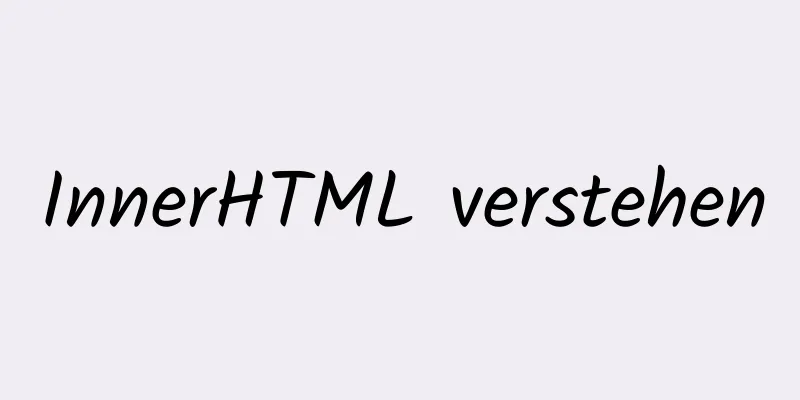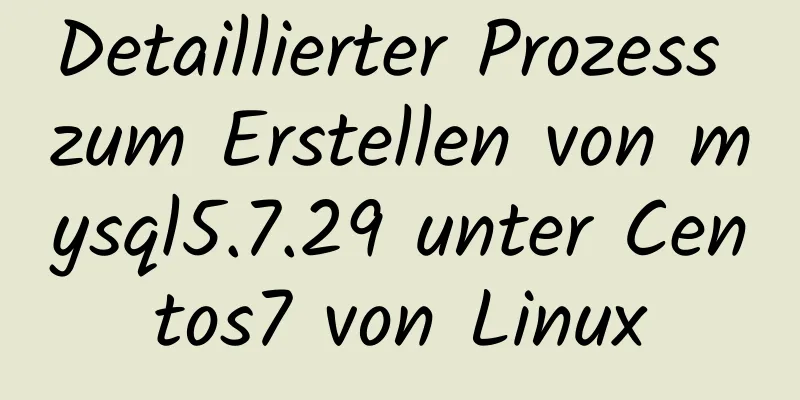So visualisieren Sie skizzierte Diagramme in Vue.js mit RoughViz

einführenEin Diagramm ist eine grafische Darstellung von Daten, die dazu dient, einen Datensatz leichter lesbar zu machen und die Unterscheidung seiner Teile zu erleichtern. Während die meisten Benutzer an klare und formale Diagramme gewöhnt sind, bevorzugen manche Benutzer handgezeichnete oder skizzierte Diagramme. Hier kommt roughViz ins Spiel. roughViz ist eine JavaScript-Bibliothek, die auf D3.js und Rough.js basiert. Die Bibliothek ist darauf ausgelegt, Diagramme zu erstellen, die wie Skizzen oder Handzeichnungen aussehen, wie das folgende Beispiel.
In diesem Handbuch erfahren Sie, wie Sie mit vue-roughviz skizzenartige Diagramme in Ihren Vue.js-Anwendungen anzeigen und wie Sie Ihre Vue-Anwendungen mit vue-cli konfigurieren. VoraussetzungenDieses Tutorial setzt voraus, dass die folgenden Voraussetzungen erfüllt sind:
StartWenn Sie vue-cli noch nicht installiert haben, führen Sie den folgenden Befehl aus, um die neueste Version zu installieren. npm install -g @vue/cli # ODER globales Garn-Add @vue/cli Erstellen Sie jetzt eine neue Vue-Anwendung: vue erstelle meine App Hinweis: Dieser Vorgang kann mehrere Minuten dauern. Sobald dies erledigt ist, können wir in unser neues Anwendungsstammverzeichnis wechseln: CD meine App Der oben ausführlich beschriebene Prozess erstellt eine neue Vue.js-Anwendung. Um sicherzustellen, dass alles eingerichtet ist, führen Sie npm run serve aus. Wenn Sie http://localhost:8080 besuchen, sollte in Ihrem Browser „Willkommen auf Ihrer Vue.js-App-Seite“ angezeigt werden. vue-roughviz hinzufügenvue-roughviz ist ein Vue.js-Wrapper für RoughViz.js. Dadurch wird die Bibliothek als Komponente zugänglich, was eine nahtlose Wiederverwendung in auf Vue.js basierenden Projekten ermöglicht. Um vue-roughviz in unser Projekt einzubinden, führen Sie Folgendes aus: npm installiere vue-roughviz vue-roughViz-Komponentevue-roughviz stellt alle Diagrammstilkomponenten von rawViz bereit, darunter:
verwendenNachdem Sie vue-roughviz zu Ihrem Projekt hinzugefügt haben, besteht der nächste Schritt darin, den Projektordner in Ihrem bevorzugten Texteditor zu öffnen. Wenn Sie die Datei src/App.vue öffnen, sollte der anfängliche Inhalt ungefähr wie folgt aussehen:
Wenn Ihre Ansicht wie oben aussieht, löschen Sie den gesamten Inhalt und ersetzen Sie ihn durch den folgenden Code:
<Vorlage>
<div id="app">
<grober Balken :data="{
Beschriftungen: ['Nord', 'Süd', 'Ost', 'West'],
Werte: [10, 5, 8, 3],
}" Titel="Regionen" Rauheit="8" :Farben="['rot', 'orange', 'blau', 'himmelblau']" Strich="schwarz" Strichbreite="3" Füllstil="Schraffur" Füllstärke="3,5" />
</div>
</Vorlage>Code Beschreibung
Vue-Roughviz-RequisitenDie einzige erforderliche Eigenschaft sind Daten, also die Daten, die zum Erstellen des Diagramms verwendet werden. Dies kann eine Zeichenfolge oder ein Objekt sein. Wenn ein Objekt ausgewählt wird, muss es Beschriftungen und Werteschlüssel enthalten. Wenn stattdessen eine Zeichenfolge verwendet wird, muss diese die URL einer CSV- oder TSV-Datei sein. In dieser Datei müssen Sie auch Beschriftungen und Werte als separate Attribute angeben, die jede Spalte darstellen. Zu den weiteren nützlichen Requisiten gehören:
laufenUm eine Vorschau unserer Anwendung anzuzeigen, führen Sie npm run serve aus. Wenn Sie die obigen Schritte korrekt ausgeführt haben, sollten Sie durch Zugriff auf http://localhost:8080 das in Ihrem Browser angezeigte Diagramm anzeigen können.
Laden von Daten von einer externen APILassen Sie uns ein kleines Experiment machen und die letzten 10 Tage der Preisentwicklung von Bitcoin in unserem Diagramm anzeigen. In diesem Experiment verwenden wir die Coingecko-API. Warum Coingecko wählen? Im Gegensatz zu anderen Kryptowährungs-APIs ist Coingecko kostenlos und erfordert zum Einstieg keinen API-Schlüssel, was für unsere Experimente ideal ist. Ersetzen Sie src/App.vue durch den folgenden Code
<Vorlage>
<div id="app">
<div>
<rough-bar v-if="chartValue.length > 0" :data="{
Beschriftungen: chartLabel,
Werte: Diagrammwert,
}" Titel="BTC – 10 Tage" Rauheit="3" Strich="schwarz" Strichbreite="1" Füllstil="Zickzack" Füllstärke="2" />
</div>
</div>
</Vorlage>Wir erstellen eine asynchrone Methode loadData(), die den Bitcoin-Preisverlauf von der Coingecko-API abruft und die zurückgegebenen Daten durchläuft. Wir trennen das Datum vom Preis und verwenden die zurückgegebenen Daten als Diagrammbeschriftungen und die Preise als Diagrammwerte. Und beforeMount(), das heißt bevor unsere Anwendung in die Ansicht eingebunden wird, rufen wir die zuvor erstellte Funktion loadData() auf. Wenn Sie unsere Anwendung ausführen, sollten Sie die neuen Änderungen an unserem Diagramm wie folgt sehen:
Oben finden Sie Einzelheiten zur Verwendung von RoughViz zur Visualisierung von Skizzendiagrammen in Vue.js. Weitere Informationen zur RoughViz-Visualisierung von Skizzendiagrammen in Vue.js finden Sie in den anderen verwandten Artikeln auf 123WORDPRESS.COM! Das könnte Sie auch interessieren:
|
<<: Schritte zur Installation von GRUB auf einem Linux-Server
>>: Holen Sie sich eine Liste der 10 am häufigsten verwendeten Terminalbefehle in Linux
Artikel empfehlen
Unabhängige Implementierung der Nginx-Containerkonfigurationsdatei
Erstellen eines Containers [root@server1 ~]# dock...
Detailliertes Tutorial zur Installation von JDK1.8 unter Linux
1. Reinigung vor der Installation rpm -qa | grep ...
Problem mit Berechtigungen zum Ändern gespeicherter Prozeduren in MySQL
Bei der Verwendung einer MySQL-Datenbank treten h...
Feste Tabellenbreite table-layout: fest
Damit die Tabelle den Bildschirm (den verbleibende...
Detaillierte Erläuterung der Konfiguration und Serialisierung von Nest.js-Umgebungsvariablen
Eine kurze Beschreibung der Umgebungsvariablenkon...
So behalten Sie den Inhalt im Container, wenn das Flex-Layout durch untergeordnete Elemente gestreckt wird
Auf Mobilgeräten ist das Flex-Layout sehr nützlic...
Vue führt eine Überprüfung durch, ob der Benutzername verfügbar ist
In diesem Artikelbeispiel wird der spezifische Co...
HTML+CSS+jQuery imitiert den Such-Hotlist-Tab-Effekt mit Screenshots
Code kopieren Der Code lautet wie folgt: <!DOC...
JavaScript Canvas implementiert Tic-Tac-Toe-Spiel
In diesem Artikel wird der spezifische Code von J...
9 superpraktische CSS-Tipps, die Designern und Entwicklern helfen
Im Kopf eines Webdesigners muss viel Wissen im Zus...
So installieren Sie Jenkins auf CentOS 8
Um Jenkins auf CentOS 8 zu installieren, müssen S...
Layout im Vue.js-Stil Allgemeine Fähigkeiten zur Flutter-Geschäftsentwicklung
Korrespondenz zwischen Flutter und CSS im Shadow-...
Eine kurze Diskussion über die Effizienz der MySQL-Unterabfrage-Vereinigung und in
Bei jüngsten Produkttests wurde das Problem festg...
Detaillierte Erklärung des Sticky Position-Attributs in CSS
Beim Entwickeln mobiler Apps stoßen Sie häufig au...
MySQL-String-Splitting-Beispiel (String-Extraktion ohne Trennzeichen)
String-Extraktion ohne Trennzeichen Fragenanforde...